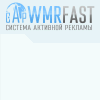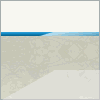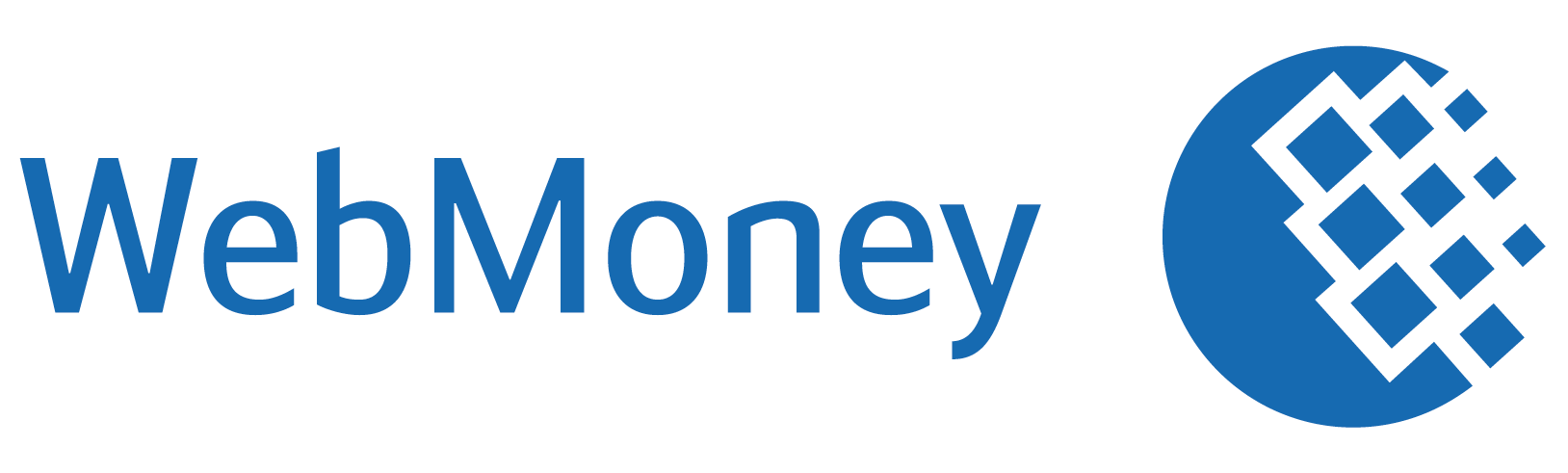
Регистрация в системе WebMoney
Для того, чтобы начать пользоваться системой WebMoney, нужно стать пользователем этой самой системы. Ничего сложного нет, достаточно все сделать один раз, но внимательно. Итак, идем на страницу WebMoney и указываем свой номер мобильного телефона. Обратите внимание, что номер нужно вводить в международном формате, но без знака "плюс". Пробелы и какие-либо знаки вводить тоже не нужно. То есть для России это будет, например, 79101234567, для Украины - 380501234567, для Казахстана - 77011234567 и так далее. Если вы не знаете свой номер в международном формате, просим обратиться к своему оператору связи с данным вопросом.
Обратите внимание, что провести регистрацию можно и при помощи социальной сети. Однако НЕ рекомендую этого делать, так как доверия к социальной сети низкое. Вы же не станните привязывать свою кредитку к социалке.
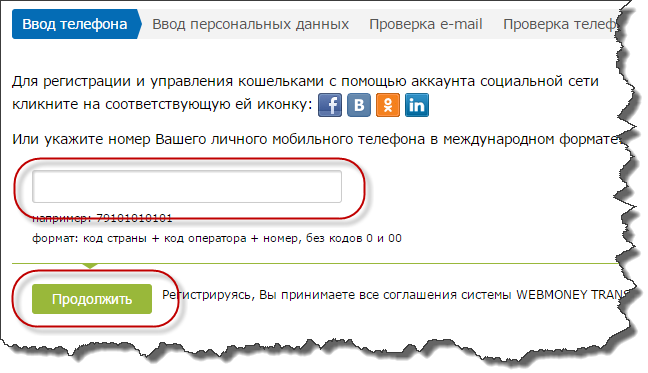
Перед нами открылась страница ввода персональных данных. Заполняем поля, выделенные жирным шрифтом, остальные можно проигнорировать. Все данные вводите правильно! Не нужно указывать, что вы - Пушкин из Монголии (ну разве что если это действительно так). Ваше нежелание указать верные данные рано или поздно обернется против вас и добавит вам же множество ненужных проблем (например, если вы потеряете доступ к своему аккаунту и решите его восстановить). Не переживайте, указываемые вами данные никто, кроме вас и сотрудников WebMoney, не увидит.
Обращаем внимание на выбор контрольного вопроса и ответ на него. Подберите такую пару, которую вы не забудете, так как она вам может понадобиться в любой момент, может быть даже через несколько лет. Снимите галочки внизу страницы, если предложения вам не интересны. Нажмите кнопку Продолжить.
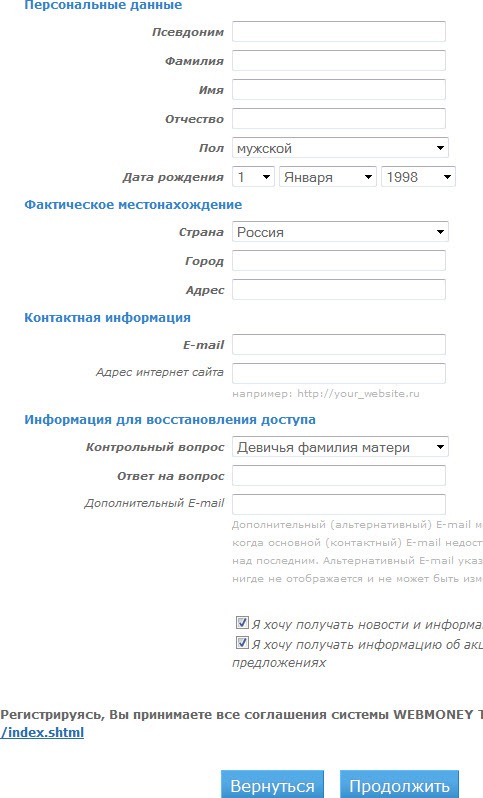
При переходе в следующее окно может появиться (а может и не появиться) предложение заполнить еще несколько полей. Если у вас это потребовали - дозаполните форму и продолжайте регистрацию. Проверьте еще раз внимательно, все ли заполнено верно. Некоторые данные изменить будет невозможно. Если есть ошибки - жмем кнопку Вернуться, иначе Продолжить.
Откройте дополнительное окно в своем браузере и проверьте свой электронный ящик. Там должно быть письмо от WebMoney, содержащее регистрационный код. Скопируйте этот код в буфер памяти (выделить код в письме и нажать последовательно, удерживая, кнопки Ctrl и C), после чего вставьте код в первое окно прохождения регистрации (вставка скопированного в буфер текста производится путем нажатия последовательно, удерживая, кнопок Ctrl и V). Запоминать или записывать код не нужно, он необходим один раз. Жмем Продолжить
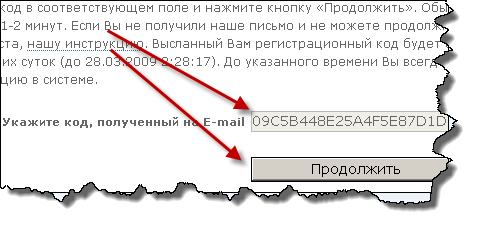
Теперь наступает очередь верификации мобильного телефона (мы указали его в первом шаге). На него вам отправлена SMS с кодом. Введите код в поле ввода и нажмите Продолжить.
Если SMS не приходит в течение нескольких минут, то удалите из телефона все ненужные SMSки и выключите аппарат на 3 минуты. Если после включения телефона SMS так и не приходит в течение пяти минут, то нажмите ссылку "ЗДЕСЬ" на той же странице и отправьте SMS на один из перечисленных номеров, следуя инструкции.
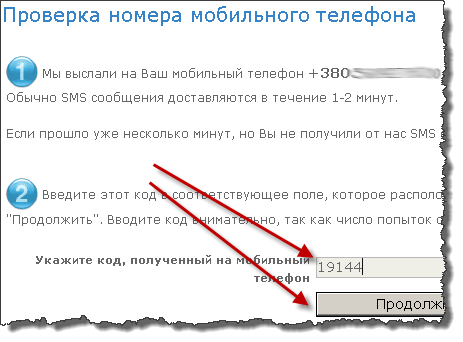
На данном этапе мы уже почти зарегистрировались в систем! Придумайте и укажите пароль входа в систему WebMoney, подтвердите его полем ниже. Укажите цифры с картинки и нажмите ОК.
Пароль нужно запомнить или записать! Рекомендую ВСЮ информацию при регистрации записать.
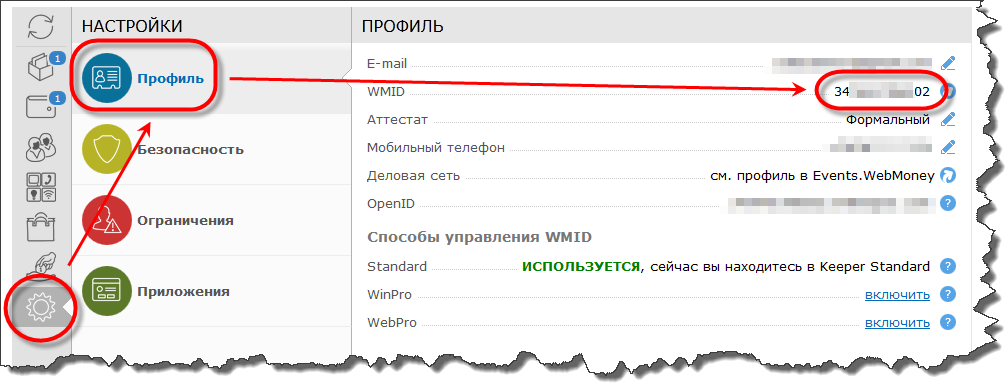
На данный момент у Вас уже есть:
- WMID, который еще называют WM-идентификатором, WebMoney-идентификатором или WebMoney ID (WebMoney АйДи). Это 12-значное число, которое можно найти в верхнем правом углу аккаунта либо на странице https://mini.webmoney.ru в разделе Настройки. При желании его можно записать, запомнить или даже сделать скриншот;
- пароль для входа в аккаунт Keeper Mini.
WebMoney кошельки и как их создать
Для более простого понимания, что же такое кошелек WebMoney, сравним его со счетом в банке. Не все являются миллионерами или предпринимателями, чтобы счет иметь. Но банковская пластиковая карта (а значит все же и банковский счет под нее) есть почти у всех. Да-да, тот самый "пластик", на который мы получаем зарплаты, стипендии, пенсии и при помощи которых привыкли оплачивать покупки в магазинах. Ну или снимать деньги в банкоматах :)
Кошелек WebMoney, по сути, это тот же "пластик", на котором можно (и нужно!) иметь деньги. На WebMoney кошелек так же можно получать деньги и так же тратить их. А можно так же превращать электронные деньги WebMoney кошелька, как и деньги карты, в привычные нам бумажные шуршащие банкноты. Всему этому мы научимся, но все по порядку.
На сегодня в системе WebMoney существует десять типов кошельков (их на самом деле одиннадцать, но один из типов уже не доступен для новых регистраций, поэтому не будем на нем останавливаться):
Z-кошелек, который также часто называют "долларовый кошелек WebMoney", "WMZ" или "типа Z". Здесь хранятся деньги, эквивалентные долларам США. Номер любого кошелька всегда состоит из латинской буквы, означающей "валюту", после которой идет 12 цифр. Пример номера Z-кошелька: Z291143207289. Если написать 291143207289, то это будет неправильно.
R-кошелек, он же "рублевый кошелек WebMoney", "WMR" или "типа R" . Здесь у нас денежка, эквивалентная российским рублям. Как и у долларового кошелька, номер рублевого состоит из буквы и 12 цифр. Буква только, как Вы сами можете догадаться, "R" (например, R969235928630).
U-кошелек, "гривневый кошелек WebMoney". Эквивалент украинских гривен. Номер U-кошелька состоит из буквы "U" и 12 цифр.
E-кошелек, хранит эквивалент евро. Номер Е-кошелька состоит из буквы "Е" и 12 цифр.
B-кошелек, использует деньги, эквивалентные белорусским рублям. Номер B-кошелька состоит из буквы "B" и 12 цифр.
K-кошелек, хранит средства в эквиваленте казахских тенге. В номере К-кошелька, как и обычно, идет буква "К" и 12 цифр.
Х-кошелек, самый необычный. Находящиеся на нем титульные знаки эквивалентны Bitcoin. 1 WMX равен 0.001 BTC. Номер Х-кошелька - буква "Х" и 12 цифр.
G-кошелек, обеспечивается золотом. Иначе говоря 1 WMG в системе WebMoney эквивалентен 1 грамму золота. Номер G-кошелька состоит из буквы "G" и 12 цифр.
C-кошелек и D-кошелек, созданы для выдачи и получения кредитов, рассматривать их мы не будем. К тому же данные кошельки новичкам не доступны для создания
Сразу обратим Ваше внимание на частое заблуждение новичков: WMID и кошелек - не одно и то же! Номер кошелька WebMoney - это не номер Вашего WMID с нужной буквой в начале. Давайте возьмем для примера номер WebMoney кошелька, который был указан на данной странице выше. Проверить, какому WMID принадлежит кошелек WebMoney Z291143207289 можно, пройдя по ссылке http://passport.webmoney.ru/asp/CertView.asp?purse=Z291143207289.
Как видим, это WMID 409679109151, а не 291143207289. В свою очередь, если к взятому для примера номеру WMID 409679109151 добавить впереди какую-либо букву, например R, то увидим, что такого WebMoney кошелька не существует: http://passport.webmoney.ru/asp/CertView.asp?purse=R409679109151.
WMID - это своего рода Ваш регистрационный номер в системе, у которого в свою очередь может быть несколько кошельков WebMoney различного типа.
После регистрации в системе мы, как Вы помните, попали в свой аккаунт. Если по какой-то причине окно было Вами закрыто, заходим на страницу https://my.webmoney.ru/ вновь и авторизуемся, указав свой адрес электронной почты или номер мобильного телефона, а также пароль (его мы придумали при регистрации и запомнили. А может даже где-то записали). Переходим на вкладку Финансы и кликаем на Плюс.
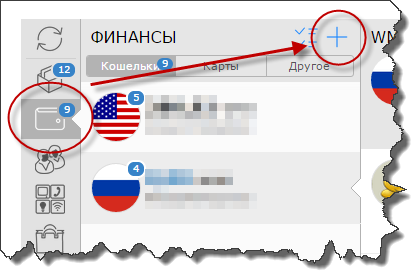
На открывшейся новой странице в правой колонке укажем, какой тип кошелька WebMoney нам нужен. Читаем текст соглашения и устанавливаем галочку в чекбоксе "Я принимаю условия". Жмем кнопку Создать.
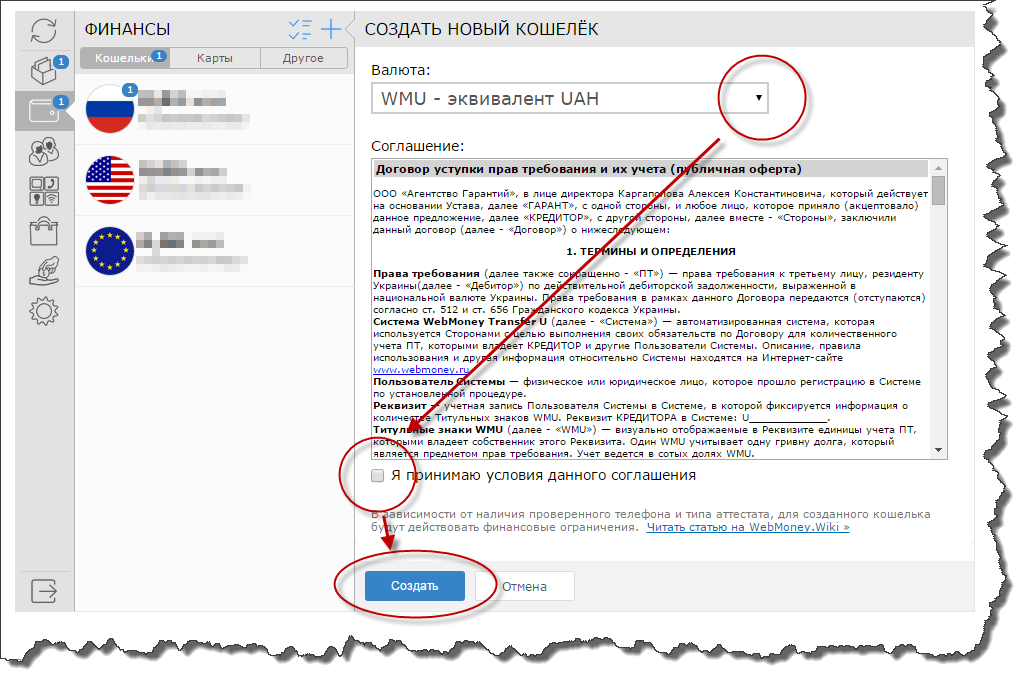
Иногда пользователи сталкиваются с ошибкой "У этого аккаунта уже есть кошелек указанного типа". В этом случае просто выйдите из своего аккаунта и войдите вновь: закешированная информация обновится и Вы увидите актуальное состояние кошельков.
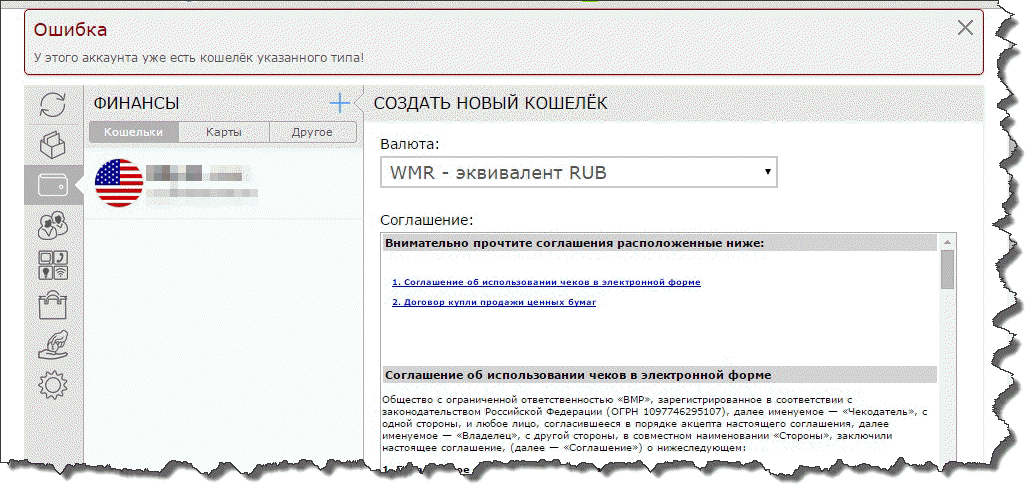
Обратите внимание, что при создании некоторых кошельков WebMoney могут возникать различные ошибки. Например Вас могут попросить пройти на сайт центра аттестации https://passport.webmoney.ru и указать свои паспортные данные. Иначе говоря: мгновенно и бесплатно получить формальный аттестат. Если формальный аттестат Вами получен, но указать паспортные данные Вас по прежнему просят, пройдите по предложенной ссылке, загрузите фото своего документа на сервер и дождитесь проверки предоставленных данных администратором центра аттестации. Проверка документов проходит сроком до двух рабочих дней.
Особое внимание, обращаем на то, что для создания WMB-кошелька предварительно необходимо получить как минимум начальный аттестат, в противном случае Вы будете постоянно получать ошибку. Получение аттестата при создании данного кошелька WebMoney предписано законами Белоруссии, которые требуют совершать онлайн-расчеты только верифицированными пользователями.
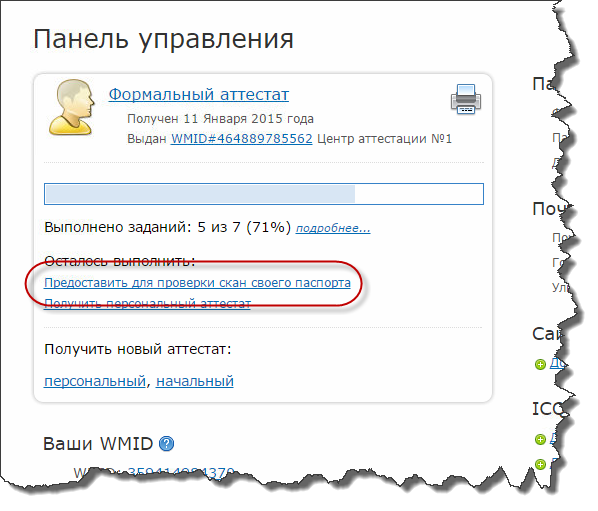
Если нужно создать еще один тип кошелька WebMoney, то вновь жмем ссылку "Создать" и повторяем процедуру.
Для того, чтобы узнать номер кошелька WebMoney и баланс на нем, откройте вкладку "Кошельки" в Вашем аккаунте. Номера кошельков WebMoney мы обозначили на приведенном ниже скриншоте синим цветом, а сумму - зеленым.
Номера кошельков WebMoney при необходимости можно записать где-нибудь, это не секретная информация. Для того, чтобы получить деньги на нужный кошелек WebMoney, просто сообщите его номер своему корреспонденту.
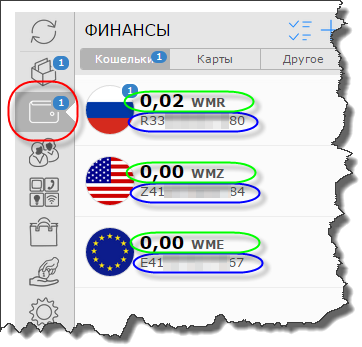
Как авторизоваться в WebMoney
На данном этапе мы уже прошли регистрацию в WebMoney, а также создали кошельки WebMoney, нужные для работы. Будем учиться работать с самой системой.
Практически везде, где Вы будете работать с WebMoney, от Вас будут требовать авторизацию Вашим аккаунтом. Процедура эта не болезненна и не трудоемка, но рассмотреть, как она работает, нужно. И не для того, чтобы нагрузить Вас информацией, а для того, чтобы Вы не терялись, как многие новички, при попадании на эту самую страничку авторизации.
Кстати, очень часто даже "подкованные" пользователи задают вопрос, почему браузер после авторизации пишет "Firefox не может установить соединение с сервером 127.0.0.1:2803" (как варианты: "Вы попытались получить доступ к адресу http://127.0.0.1:2803/login?lang=en, который сейчас недоступен.", "Попытка Google Chrome подключиться к 127.0.0.1 была отклонена", "Попытка подключения Opera к 127.0.0.1 была отклонена" и прочее), а это происходит от неудачного выбора авторизации: пользователь выбирает авторизацию через WebMoney Keeper WinPro (Classic), а сам кипер при этом не запущен либо "отвалился" от сервера WebMoney. Проблема решается общим способом авторизации либо перезапуском кипера. Но мы слишком далеко забегаем, давайте вернемся назад и продолжим разбираться в процедуре авторизации.
В свой аккаунт на странице https://my.webmoney.ru/ мы входить уже умеем. Но как войти, например, на наш ресурс? Видите вверху справа кнопку "Вход"? Если на нее нажать и выбрать меню "Я - пользователь WebMoney" (пока не жмите, чуть попозже мы потренируемся), то Вы попадете на страницу авторизации WebMoney-аккаунтом. Выглядит страница обычно вот так:
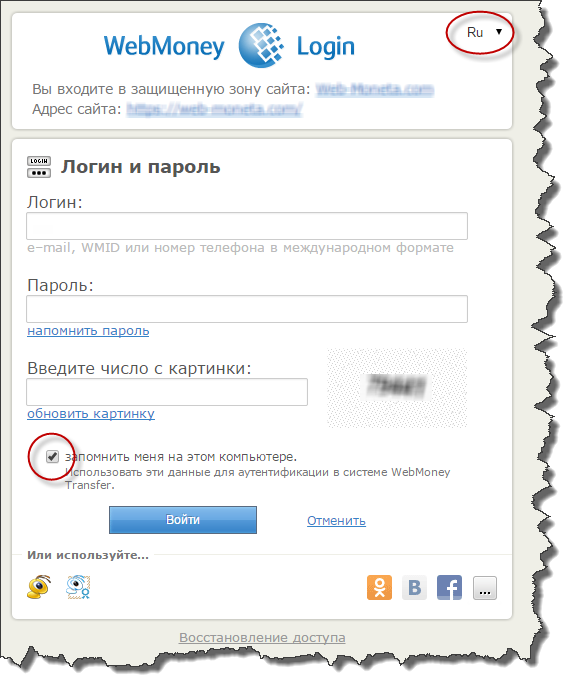
Если вдруг Вы увидели страницу авторизации не на русском, а например на английском языке, просто переключите язык. Тумблерок расположен в правом верхнем углу.
Как видите, все достаточно понятно: указываем свой e-mail (как вариант: WMID либо телефон), придуманный нами ранее пароль входа в аккаунт WebMoney, вводим проверочное число с картинки, чтобы система знала, что она общается не с ботом. Сразу небольшой совет: если Вы сидите не за личным компьютером и/или планируете работать с разными аккаунтами WebMoney (например у мужа и жены аккаунты разные, а компьютер один), то в данном случае снимите галочку с чекбокса "Запомнить меня". Жмем кнопку "Войти". В ответ на эти действия нам на мобильный телефон поступит SMS с кодом. Этот код нужно будет ввести в соответствующее поле новой формы и нажать кнопку входа. Подсказка: очень часто пользователи вместо кода, полученного в SMS, вводят номер сессии, взятой оттуда же. Будьте внимательны, это разные данные.
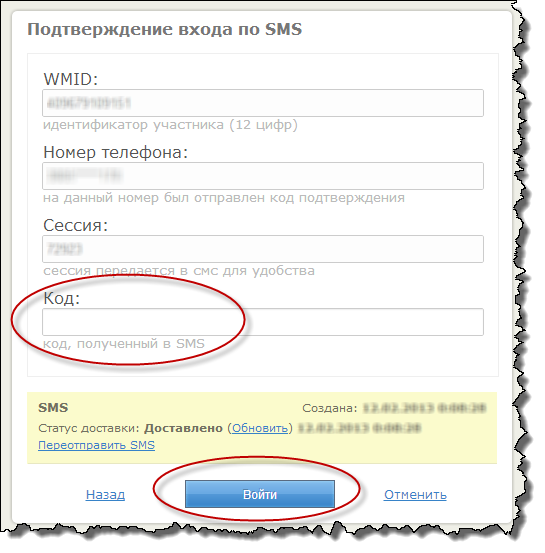
Если Вы проводили регистрацию в системе WebMoney при помощи социальной сети, используйте соответствующую иконку внизу формы.
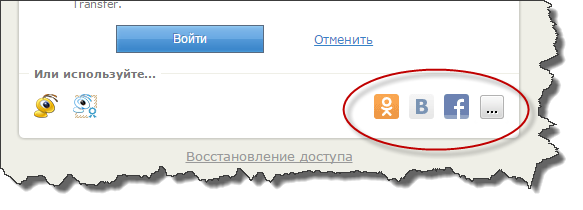
А теперь, как и обещали, давайте попробуем самостоятельно авторизоваться на нашем сайте. Для этого Жмем ТУТ и в новом открывшемся окне производим свою первую авторизацию. Можно, разумеется, подглядывать на шпаргалку только что прочитанного текста.
Если после авторизации Вы вновь попали на наш сайт и вместо кнопки "Вход" вверху справа видите свой номер WMID - поздравляем, у Вас все успешно получилось.
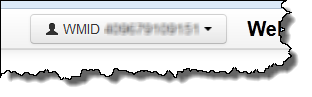
Теперь Вы можете пополнить свой кошелек, вывести с него деньги (разумеется, если там что-то уже появилось) или обменять один тип на другой (например wmz поменять на wmu).
В ближайшем времени рассмотрим как установить клиент для системы WebMoney.